电脑音箱嗡嗡响没有声音 电脑没有声音但音响正常怎么解决
更新时间:2023-10-24 11:52:46作者:jiang
电脑音箱嗡嗡响没有声音,电脑没有声音但音响正常,这是许多人在使用电脑时遇到的问题,当我们想要享受高清音质的时候,突然发现电脑音箱只能发出嗡嗡声,而没有任何实际声音输出,这真是令人沮丧。更让人困惑的是,当我们将音箱连接到其他设备时,音质却正常无误。面对这种情况,我们应该如何解决呢?本文将为大家介绍一些可能的解决办法,帮助我们恢复电脑音箱的正常工作。
步骤如下:
1.第一步:看电脑任务栏小喇叭图标,看是否静音。很多同学就是懒得看。

2.第二步:检查声卡、连接线,以及音箱等设备是否连接正常。确定麦克和音箱接口没有插反。

3.第三步:小喇叭图标看不见了,用驱动软件检测一下,音频驱动是否正常。也可以去设备管理器查看是否有有黄色或者红色的警告,那就是声卡驱动有问题也可确定是否音频驱动丢失。如是音频驱动丢失,进行下载安装即可。
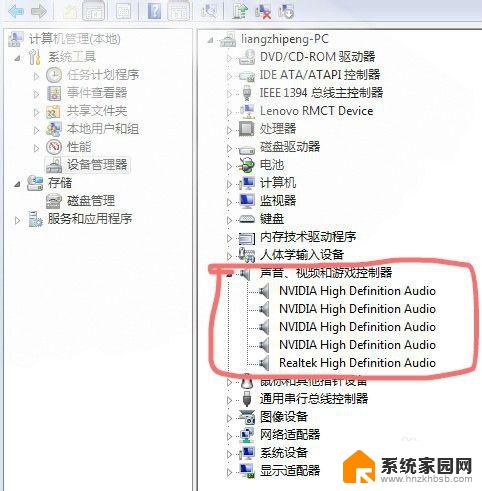
4.第四步:检查下声音服务是否被禁用,使用鼠标右击“计算机——管理——服务”。接着双击“Windows Audio”查看声音服务是否处于启动状态,若未启动点击启动即可。
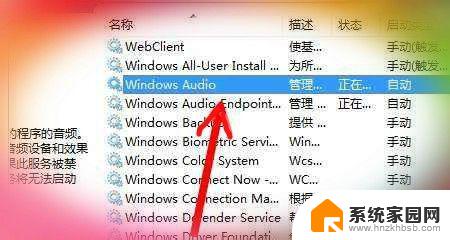
5.第五步:win10点击小喇叭图标,会自动检测系统故障。根据提示,进行故障排除。
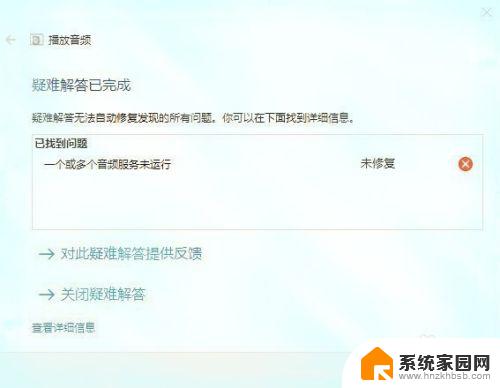
6.第六步:打开音频管理器,将禁用前面版孔检测选项选上。或选用AC97前面板(这个根据音频驱动及声卡不同方便选择)
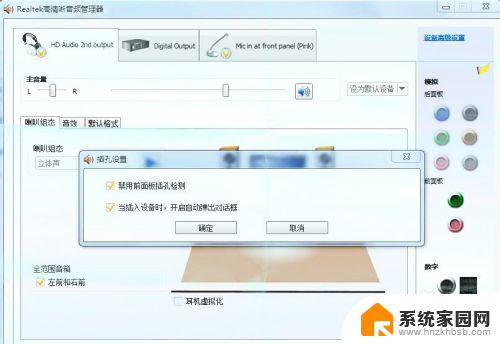
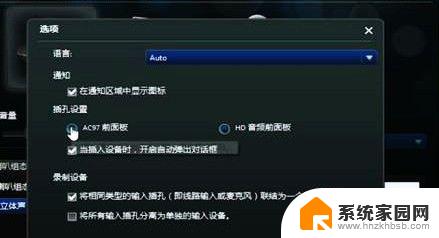
以上就是电脑音箱嗡嗡响没有声音的全部内容,如果您还有不清楚的地方,可以参考以上小编的步骤进行操作,希望本文对大家有所帮助。
电脑音箱嗡嗡响没有声音 电脑没有声音但音响正常怎么解决相关教程
- 音响有声音电脑没声音 电脑插上音箱但没有声音
- 电脑连音响没有声音 电脑插上音箱没有声音是怎么回事
- 电脑接音响没声音 为什么电脑插上音箱后没有声音
- 买的音响插电脑没声音 为什么电脑插上音箱后没有声音
- 音响连接电脑没有声音怎么设置 电脑插上音箱无声音
- 电脑总是嗡嗡响是什么原因 电脑主机声音大怎么解决
- 电脑插上音响没有声音怎么设置 电脑插上音箱没有声音怎么解决
- 外设音响怎么没声音 外置音箱插电脑没声音解决方法
- 电脑主机总是嗡嗡响 电脑主机声音大的解决办法
- 音响插电脑没有声音怎么设置 电脑插上音箱后没有声音的解决办法
- 台式电脑连接hdmi 电脑连接显示器的HDMI线怎么插
- 电脑微信怎么在手机上退出登录 手机怎么退出电脑上的微信登录
- 打开检查作业 如何使用微信小程序检查作业
- 电脑突然要求激活windows 如何解决电脑激活Windows问题
- 电脑输入密码提示错误 电脑密码输入正确却提示密码错误
- 电脑哪个键关机 电脑关机的简便方法是什么
电脑教程推荐